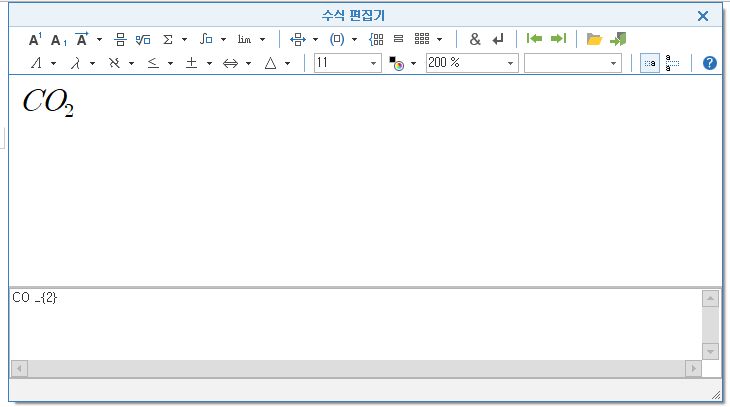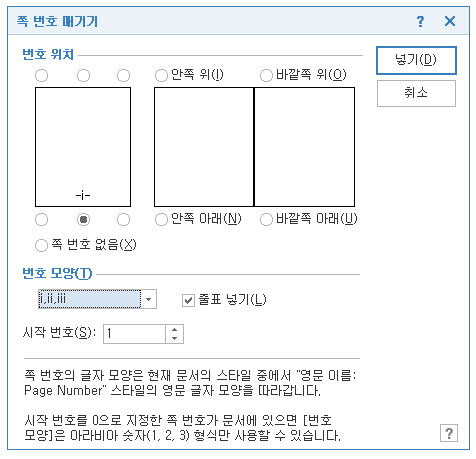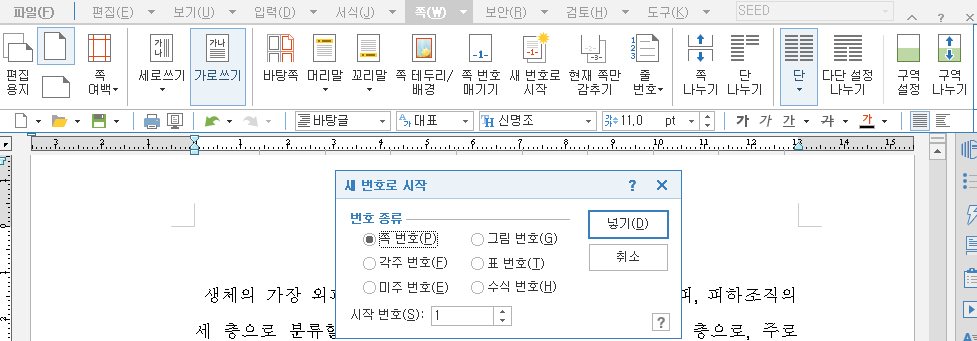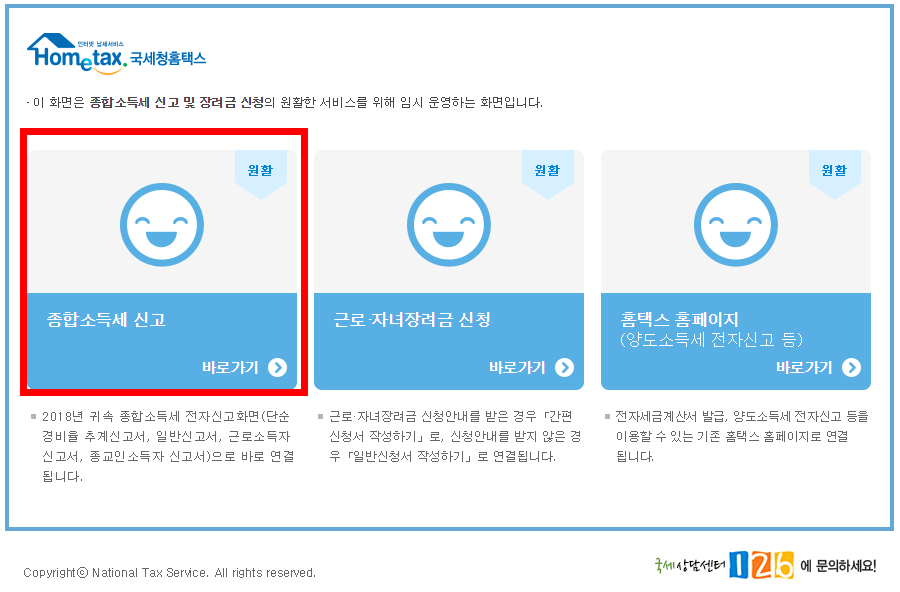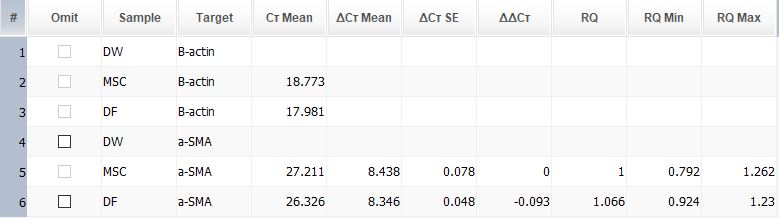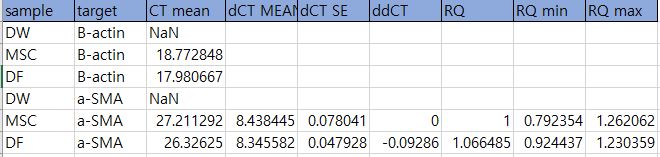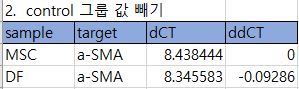클린벤치 하나에서 라이트가 안나와서 문의하니 안정기가 고장나서 그렇다고 하셨다. 출장비가 30만원이라 하셔서 직접 교체해보기로 했다.
라이트가 안나와도 사용은 할수 있으니까 그럭저럭 부품 오는거 기다리면서 다른 벤치를 사용하고 있었는데, 다른 벤치도 고장이 나버렸다. 그 벤치는 무려 UV가 안나왔다. 하..
업체에 문의하니까 등을 갈아도 안나오면 안정기밖에 고장날게 없다고 그것만 교체하면 된다고 하셨다.
그래서 해보는 클린벤치 안정기 교체!
안정기 위치를 몰랐는데 클린벤치 뒤쪽 아래에 있다고 해서 분리했다.

아래라고 했는데.. 제품마다 다른가보다. 이 클린벤치는 안정기가 위쪽에 있어서 위 아래 다 뜯었다.


라이트, UV 안정기가 따로 있다. 이 벤치는 UV가 안나와서 살균용이라고 기재된 안정기를 교체했다.

기존에 있던 모습 그대로 사진을 찍어봤다.
왼쪽에 보이는 초록색 선은 접지를 위한 선이라 나사와 연결되어있다.
왼쪽의 흰색, 검은색은 전원 선이다.
왼쪽의 파란 선 2개, 오른쪽의 파란 선 두개는 램프랑 연결되는 선이다.

이렇게 연결된게 있어서 뭐지 싶었는데 접속자라고 부르고, 초록선과 파란선, 하늘선과 파란선을 각각 연결시키는 거였다.
나는 접속자가 없어서 피복 벗겨서 선끼리 꼬아준 뒤 절연테이프로 감아줬다.

기존에 있던 안정기보다 길어서 한쪽만 나사를 끼우고 테이프로 고정했다.
좀 허접하긴 하지만 UV용 안정기 교체 성공!!!
이제 라이트 고장난 벤치 안정기 교체 순서다.
이 벤치는 기존 들어있던 안정기가 1등용인데 업체에서 받은 안정기는 2등용이었다.

얘도 위쪽에 있는 줄 알고 뜯었는데 아래 있었다.. 벤치 사양별로 위치는 좀 다른가보다.

왼쪽 두개가 기존 안정기(1등용), 세번째 안정기가 2등용.
2등용이 좀 더 선이 많은것을 볼 수 있다.

2등용 안정기는 이렇게 생겼다.
왼쪽의 검은선, 흰선은 전원선이고 초록 선은 접지하는건 마찬가지다.
왼쪽 오른쪽으로 각각 흰색 선 2개, 회색 선 2개씩 있는데 나는 1등용만 연결하면 되기때문에 한 색만 사용했다.
2등용을 1등용에 연결해 사용할 때 왼쪽을 회색 2개 사용했다면 오른쪽도 회색 2개 사용하면 된다.

문제가 생겼다.
UV가 나간 벤치에서는 전원선이 뒤쪽으로 빠져나와있어 피복 벗기고 연결하니까 됐는데 얘는 직접 연결해야했다.

한참 뜯어보다가 저렇게 생긴 애가 피복 벗긴 선이랑 연결돼있어서 철물점에서 저 부품을 샀다. 낱개로 5개정도 샀는데 개당 가격이 200원이었다.

2등용 안정기에서 흰색 선만 사용해서 저 모양 그대로 한 가닥씩 꼬아준 후 절연테이프로 마무리했다.
전원선 피복을 벗기고 위에서 구입한 부품으로 나사랑 연결할 수 있게 만든 후 나사를 조였다.
두 벤치 모두 성공적으로 안정기를 교체했다.
벤치 뒤쪽까지 뜯게 될 줄이야.. 성공적으로 마무리되어서 다행이었다.
'잡' 카테고리의 다른 글
| [한글 2014] 아래첨자, 위첨자 표기하기 (1) | 2020.06.11 |
|---|---|
| [한글 2014] 쪽 번호 로마자, 아라비아자 같이 표기하기 (0) | 2020.06.03 |
| [엑셀] Strain-stress 선형 구간 구해 추세선 그리기 (1) | 2020.05.29 |
| [엑셀] Stress-strain 그래프 그리기 (0) | 2020.05.28 |
| 농도 표시 방법들 (0) | 2019.07.05 |